Основные способы устранения неполадок
Подключитесь к сети Wi-Fi или мобильной сети
- Убедитесь, что вы используете сеть с сильным сигналом.
- Если возможно, подключитесь к Wi-Fi.
- Если вы используете мобильную сеть, проверьте качество сигнала.
Проверьте наличие свободного пространства
- Ошибки при скачивании и установке приложений могут возникать из-за того, что на вашем устройстве недостаточно места.
- На это может указывать следующее:
- Вы получаете соответствующее уведомление.
- На устройстве осталось менее 1 ГБ.
Проверьте наличие обновлений Android
- На телефоне или планшете Android откройте приложение «Настройки».
- Нажмите СистемаДополнительноОбновление системы.
- Вы увидите статус обновления.
- Чтобы загрузить или установить обновления, следуйте инструкциям на экране.
Примечание. На устройствах с Android 2.2 или более ранней версии Google Play может работать некорректно. Обратитесь за помощью к производителю устройства.
Не скачивается игры и приложения с Плей Маркета | Не скачивает Приложения с Play Market | Чего так
Устранение неполадок с одним приложением
Если при скачивании приложений возникают проблемы, выполните указанные ниже действия.
Проверьте, поддерживается ли приложение на вашем устройстве
- Откройте приложение Google Play .
- Найдите и выберите нужное приложение.
- На странице приложения будет указано, доступно ли оно на вашем устройстве.
- Если приложение недоступно, вы не сможете его скачать.
Удалите и снова установите приложение
- Откройте приложение Google Play .
- В правом верхнем углу экрана нажмите на значок профиля.
- Выберите Управление приложениями и устройствомУправление.
- Нажмите на название приложения, которое хотите удалитьУдалить.
- Чтобы снова установить его, нажмите Установить или Включить.
Если вы по-прежнему не можете скачать приложение, выполните указанные ниже действия.
Что делать, если проблема сохраняется
Если предыдущие советы не помогли, и вы по-прежнему не можете скачивать приложения, выполните указанные ниже действия. После каждого шага проверяйте, удалось ли устранить неполадку.
Перезапустите приложение Google Play
- Проведите вверх от нижнего края экрана, удерживайте палец, затем уберите его.
- Чтобы закрыть Google Play, смахните окно приложения вверх.
- Откройте его снова.
Удалите и повторно установите обновления Play Маркета
- Подключитесь к сети Wi-Fi с сильным сигналом.
- Найдите Google Play на главном экране или в списке приложений.
- Нажмите и удерживайте значок приложения Google Play.
- Выберите «О приложении» .
- В верхней части экрана нажмите на значок «Ещё» Удалить обновления.
- Если вам будет предложено сбросить настройки приложения до заводских, нажмите ОК.
Перезагрузите устройство
- Нажмите и удерживайте кнопку питания.
- Нажмите Выключение или Перезапуск.
- При необходимости нажмите и удерживайте кнопку питания, пока устройство не включится.
Очистите кеш и удалите данные из сервисов Google Play
- Откройте настройки устройства.
- Нажмите Приложения и уведомленияСведения о приложениях или Показать все приложения.
- Выберите Сервисы Google Play.
- Нажмите ХранилищеОчистить кеш.
- Выберите Очистить хранилищеУдалить все данныеOK.
Удалите и снова добавьте аккаунт Google
При удалении аккаунта будет стерта часть информации с устройства. Чтобы не потерять нужные сведения, создайте их резервную копию.
Не Скачиваются Приложения с Плей Маркета и Не Скачивает Приложения с Play Market Почему и Что Делать
Очистите кеш и удалите данные Play Маркета
- Откройте настройки устройства.
- Нажмите Приложения и уведомленияСведения о приложениях или Показать все приложения.
- Выберите Google Play.
- Нажмите ХранилищеОчистить кеш.
- Выберите Очистить хранилищеУдалить все данныеOK.
Очистите кеш и удалите данные из Диспетчера загрузки
- Откройте настройки устройства.
- Нажмите Приложения и уведомленияСведения о приложениях или Показать все приложения.
- Выберите Менеджер скачивания.
- Нажмите ХранилищеОчистить кеш.
- Выберите Очистить хранилищеУдалить все данныеOK.
Дополнительная информация
Если советы выше не помогли, свяжитесь с разработчиком или сбросьте настройки устройства.
Ресурсы по теме
- Как устранить неполадки, если не удается открыть приложение Google Play на телефоне
- Как решить проблему с покупкой в приложении
Источник: support.google.com
Не скачиваются приложения из Play Маркет на Android

Частая проблема, с которой сталкиваются владельцы Android телефонов и планшетов — ошибки загрузки приложений из Play Маркет, когда приложения по той или иной причине не скачиваются. При этом сама проблема может иметь разный вид: бесконечное ожидание скачивания, различные коды ошибок при получении данных с сервера, белый экран в приложении Play Маркет, некоторые из этих ошибок уже рассматривались на этом сайте отдельно.
В этой инструкции подробно о том, что делать, если не скачиваются приложения с Play Маркет на Android телефон или планшет, чтобы исправить ситуацию. В прилагаемой видео инструкции продемонстрированы и дополнительные методы решения проблемы с загрузкой приложений. Примечание: если у вас не устанавливаются приложения apk, скачанные из сторонних источников, зайдите в Настройки — Безопасность и включите пункт «Неизвестные источники».
- Не скачиваются приложения Play Маркет — первые шаги для решения
- Удаление обновлений Google Play Маркет
- Проверка активности необходимых приложений
- Очистка кэша и данных используемых для работы Play Маркет приложений
- Сброс аккаунта Google
- Видео инструкция
- Распространенные ошибки Play Маркет и дополнительная информация
Как исправить проблемы со скачиванием приложений Play Маркет — первые шаги
Для начала о самых первых, простых и основных шагах, которые следует предпринять при возникновении проблем с загрузкой приложений на Android.
- Проверьте, работает ли интернет в принципе (например, открыв какую-либо страницу в браузере, желательно с протоколом https, так как ошибки при установке защищенных соединений ведут и к проблемам с загрузкой приложений). При наличии ошибок с открытием страниц, решать следует именно эту проблему.
- Проверьте, возникает ли проблема и при скачивании по 3G/LTE и по Wi-FI: если при одном из типов соединения всё проходит успешно, возможно, проблема в настройках роутера или со стороны провайдера. Также, теоретически, приложения могут не скачиваться в общественных сетях Wi-Fi.
- Зайдите в Настройки — Дата и время (или Настройки — Система — Дата и время) и убедитесь, что дата, время и часовой пояс выставлены верно, в идеале, выставить «Дата и время сети» и «Часовой пояс сети», однако, если при данных опциях время оказывается неверным, отключите эти пункты и установите дату и время вручную.
![Установка даты и времени на Android]()
- Попробуйте простую перезагрузку вашего устройства Android, иногда это решает проблему: нажмите и удерживайте кнопку включения, пока не появится меню и выберите пункт «Перезапуск» (при его отсутствии — Отключить питание, а затем снова включить).
- Если простая перезагрузка не помогла, перезагрузите ваш телефон в безопасном режиме: для этого нажмите и удерживайте кнопку выключения, а когда появится меню с кнопкой «Выключить» нажмите и удерживайте её. Вы получите предложение перезагрузки Android в безопасном режиме. Если в безопасном режиме приложения начали скачиваться, то по всей видимости причиной проблемы являются сторонние приложения на телефоне, среди частых кандидатов: антивирусы, утилиты для очистки памяти, сервисы VPN и прокси. Попробуйте отключить или удалить такие приложения и уже в обычном режиме проверить работу Play Маркет (для перехода в обычный режим просто перезагрузите устройство).
![Перезапуск Android в безопасном режиме]()
- Зайдите в Настройки — Приложения (или Настройки — Приложения и уведомления — Показать все приложения) и в меню справа вверху нажмите «Сбросить настройки приложений». Подтвердите сброс, а затем вновь проверьте, скачиваются ли приложения. Ваши данные останутся на месте, сбросятся лишь разрешения и ограничения приложений.
![Сброс настроек приложений Android]()
- Если у вас заполнена внутренняя память Android, попробуйте удалить ненужные игры или приложения, которые занимают много места.
Еще один очень простой метод, который у многих срабатывает при рассматриваемой проблеме:
- Закройте приложение Play Маркет. В браузере вашего Android смартфона или планшета зайдите на сайт https://play.google.com/store (при этом в браузере нужно быть авторизованным в сервисах Google с той же учетной записью, что используется на телефоне). В меню на сайте выберите «Приложения».
- Выберите любое приложение и нажмите кнопку «Установить» (если вы не были авторизованы, сначала произойдет авторизация). Выберите устройство, куда требуется установить приложение. Вас сообщат, что приложение скоро будет установлено.
- Подождите, пока приложение не установится. Если оно установилось, снова запустите Play Маркет и возможно с этого момента он будет работать как прежде.
Это то, что касается самых простых методов исправить проблему, далее о иногда более сложных в реализации действиях.
Удаление обновлений Google Play Маркет
Попробуйте удалить обновления приложения Google Play Маркет, для чего используйте указанные шаги:
Проверка активности необходимых для работы Play Маркет приложений
Зайдите в Настройки — Приложения (или Настройки — Приложения и уведомления — Показать все приложения), включите отображение всех приложений, включая системные (это можно сделать в меню по кнопке с тремя точками справа вверху) и убедитесь, что приложения «Сервисы Google Play», «Диспетчер загрузки» и «Аккаунты Google» (этого приложения может не быть в Android 10 и 9) включены.
Если какие-то из них в списке отключенных, нажмите по такому приложению и включите его, нажав соответствующую кнопку.

Сброс кэша и данных системных приложений, необходимых для скачивания
Зайдите в настройки — Приложения и для всех приложений, упомянутых в предыдущем способе (Аккаунты Google при наличии, Сервисы Google Play, Диспетчер загрузки и Загрузки), а также для приложения Google Play Маркет очистите кэш и данные (для некоторых из приложений будет доступна только очистка кэша). В разных оболочках и версиях Android это делается слегка по-разному, но на чистой системе нужно нажать «Хранилище» или «Память» в информации о приложении, а затем использовать соответствующие кнопки для очистки.

Иногда эти кнопки вынесены на страницу информации о приложении и заходить в «Память» не требуется. После очистки кэша и данных снова проверьте, загружаются ли приложения из магазина.
Сброс аккаунта Google
Попробуйте выполнить сброс аккаунта Google. Важно, чтобы вы точно знали пароль вашего аккаунта, а при необходимости двухфакторной аутентификации имели возможность подтвердить вход (так как при использовании этого метода потенциально могут возникнуть проблемы):

- Зайдите в Настройки — Аккаунты на своем телефоне Android.
- Выберите ваш аккаунт Google и нажмите «Удалить».
- После удаления аккаунта снова добавьте его.
Также иногда при попытке скачать приложение в Play Маркет можно столкнуться с сообщением о том, что необходимо войти в аккаунт Google даже при условии, что необходимая учетная запись уже добавлена в Настройки — Аккаунты (если нет — добавьте и это решит проблему). В этом случае часто помогает способ, описанный выше — с использованием загрузки с сайта Google Play через браузер.
Что делать, если не скачиваются приложения Android в Play Маркет — видео инструкция
Распространенные ошибки Play Маркет с дополнительными способами исправить проблемы
Есть некоторые, наиболее типичные ошибки, возникающие при скачивании приложений на Android, по которым на этом сайте есть отдельные инструкции. Если у вас возникла одна из этих ошибок, возможно, решение найдется в них:
- Ошибка DF-DFERH-01 при получении данных с сервера
- Бесконечное ожидание скачивания в Play Маркет на Android
- Ошибка RH-01 при получении данных с сервера в Play Маркет
- Ошибка 495 в Play Маркет
- Ошибка при синтаксическом анализе пакета на Android
- Ошибка 924 при скачивании приложений в Play Маркет
- Недостаточно места в памяти устройства Android
Надеюсь, один из вариантов исправить проблему окажется полезным в вашем случае. Если же нет — попробуйте подробно описать, как именно она проявляется, сообщается ли о каких-то ошибках и другие детали в комментариях, возможно, мне удастся помочь.
А вдруг и это будет интересно:
- Лучшие бесплатные программы для Windows
- Есть ли на телефоне NFC — как узнать и включить?
- Как удалить раскладку клавиатуры в Windows 11 и Windows 10
- Поиск Everything и панель EverythingToolbar — добавляем быстрый поиск в Windows
- Как включить безопасную загрузку в Windows 11 и Windows 10
- Как создать пользователя Windows 11
- Windows 11
- Windows 10
- Android
- Загрузочная флешка
- Лечение вирусов
- Восстановление данных
- Установка с флешки
- Настройка роутера
- Всё про Windows
- В контакте
- Одноклассники
-
Александр 15.03.2020 в 05:20
- Алина 24.04.2020 в 12:52
Источник: remontka.pro
Почему не скачиваются приложения с Плей Маркета на Андроид
Google Play Store (также известный в Рунете как «Плей Маркет») – основной магазин приложений Гугл для смартфонов на базе ОС Андроид. В магазине можно скачать более трёх миллионов приложений, а количество активных пользователей магазина исчисляется сотнями миллионов человек. Мы регулярно скачиваем из данного магазина какие-либо программы, но может случится так, что они просто перестают загружаться. Почему в Плей Маркет на ОС Андроид не скачиваются мобильные приложения, и как решить возникшую проблему? Расскажем в нашем материале.
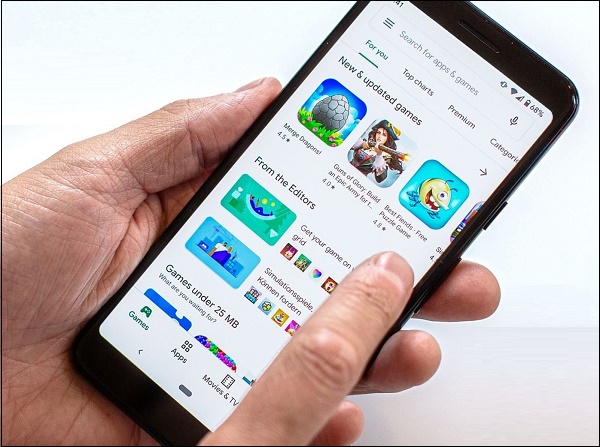
Несовместимость устройств может быть причиной проблем в загрузке приложений с Плей Маркета
Распространённой причиной невозможности загрузки определённых приложений из Гугл Плей заключается в установке статуса такого приложения как «несовместимого» для вашего устройства. Указанный статус устанавливают сами разработчики приложений. В случае перехода на страницу приложения вы увидите уведомление о том, что данное приложение не поддерживается на вашем устройстве, или что приложение недоступно ни для одного из имеющихся у вас устройств.

Однако это не обязательно означает, что приложение не сможет работать на вашем устройстве. Разработчики могут пометить приложение как «несовместимое» из-за наличия неустранимых сбоев или ошибок с конкретной моделью телефона. Кроме того, у пользователя может быть рутированное устройство, функционал которого несовместим с рядом приложений.
Решение:
Если приложение недоступно в Плей Маркет, это можно обойти. Один из способов такого обхода – это загрузить apk-файл приложения с альтернативного сайта (apkmirror.com, apkpure и других) и принудительно установить его.
Учтите, что вы делаете это на свой страх и риск. Существуют реальные проблемы несовместимости, и они могут вызывать проблемы в работе вашего смартфона. Однако, скорее всего, вы просто не сможете получить доступ к некоторым функциям приложения из-за специфики вашего устройства.
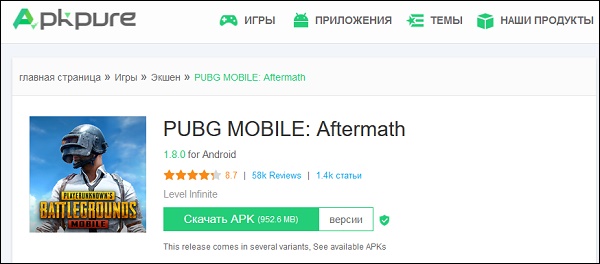
Региональные ограничения могут заблокировать скачивание приложений с Google Play
Другой причиной того, что вы не можете найти и загрузить какое-либо приложение в Гугл Плей, является отсутствие работы данного приложения в вашей стране или регионе. Это может быть вызвано правительственными ограничениями, но обычно таким образом разработчики просто отфильтровывают людей, которые всё равно не могут использовать приложение.
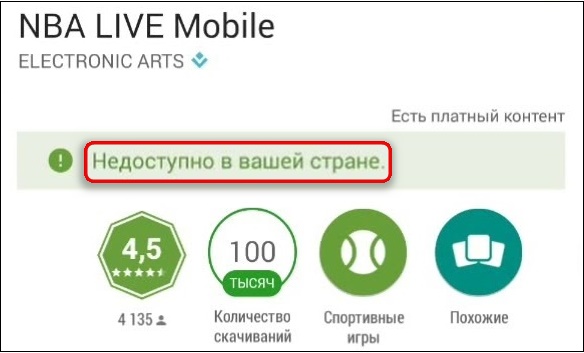
Решение:
- Обойти региональные ограничения можно установив на ваш телефон VPN приложение, и с его помощью изменить своё текущее местоположение на страну, где интересующее вас приложение работает без проблем.
- Также в разделе «Способы оплаты» в Плей Маркет необходимо будет выставить ваш мнимый адрес целевой страны проживания.
- Не бойтесь экспериментировать, при необходимости вы сможете вернуть нужные вам настройки.
- Затем перейдите в Центр Платежей, и также установите настройки нужной страны и индекса.
- Останется перейти в настройки приложений, и очистить данные приложения Google Play.
Недостаточный функционал смартфона
Если ваше устройство выпущено на протяжении последних лет и не является дешёвым, тогда оно, вероятно, включает в себя новейшие аппаратные функции. Акселерометр и гироскоп, датчики приближения и окружающей среды, другие функции позволяют вашему смартфону собирать сведения из окружающего мира.
Для некоторых приложений могут потребоваться указанные инструменты. Если ваш телефон устарел и не имеет какого-либо из данных компонентов, вы не сможете установить такое приложение из Плей Маркет
Решение:
Единственное решение здесь – перейти на более новое устройство. Разумеется, это затратно, но эффективно, если вы столкнулись с данной проблемой.

Устаревшая версия Андроид
В дополнение к требованиям по оборудованию, многие приложения также включают требования к программному обеспечению в виде версии ОС Андроид вашего телефона. Для проверки этого посетите страницу приложения в веб-версии Плей Маркет. Прокрутите её вниз, и вы найдёте упоминание о нужной версии Андроид в разделе «Дополнительная информация».
Каждая новая версия Андроид содержит несколько новаций, которые могут использоваться приложением. Если приложение использует одну из таких функций, оно может вообще не работать. Нет смысла в разрешении установки такого приложения.
Решение:
Вы можете установить на ваше устаревшее устройство обновление ОС (при наличии такового для модели вашего смартфона). Если же ваше устройство безвозвратно устарело, будет лучше приобрести более современный гаджет.

Недостаточное количество свободного места на телефоне
Приложения могут занимать много места на вашем устройстве. Если у вашего телефона небольшой объём памяти, то причина, по которой приложения не скачиваются на телефон – это отсутствие свободного места на вашем гаджете.
Решение:
Освободите место на вашем телефоне. Удалите старые приложения, локальные фотографии и видео, которые вы до того сохранили в облачном хранилище. Если это становится повторяющейся проблемой, вам стоит подумать о приобретении нового смартфона с бОльшим объёмом памяти.

Неправильные дата и время на телефоне
Некорректные установки даты и времени в приложении Плей Маркет могут вызвать проблемы при загрузке приложений в цифровом магазине.
Решение:
Перейдите в настройки вашего гаджета, там выберите раздел «Общие настройки», затем «Дата и время», и убедитесь, что установлена опция «Автоопределение времени».
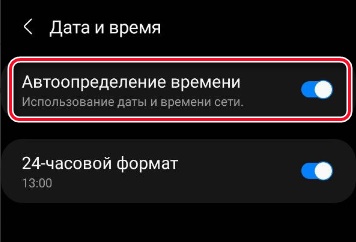
Если же автоматические настройки не верны, деактивируйте указанную опцию, и выставьте правильные дату и время вручную.
Сбой в приложении Плей Маркет
Если вы столкнулись с приложением, которое выглядит так, как будто оно совместимо с вашим устройством, но загрузка по какой-то причине не работает, тогда проблема может заключаться в функциональности приложения Плей Маркет:
Решение:
Если загрузка или установка из Плей Маркет не работает должным образом, следует выполнить следующие советы:
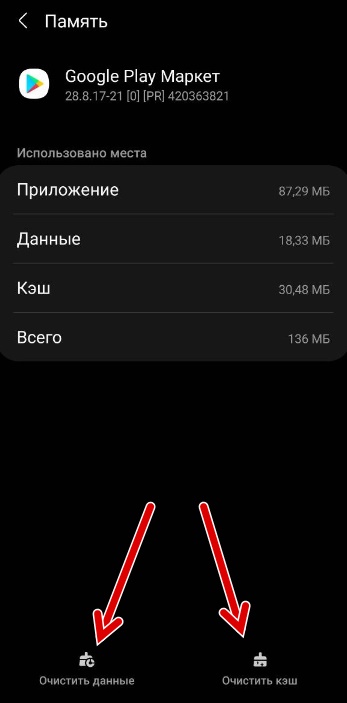
-
Остановите приложение Плей Маркет, а затем очистите кэш и данные указанного приложения . Для этого перейдите в настройки вашего гаджета, выберите там раздел «Приложения», найдите в перечне «Google Play Market» и тапните на него. Сначала нажмите на «Остановить», а затем выберите раздел «Память», и там нажмите на кнопки «Очистить данные» и «Очистить кэш»;
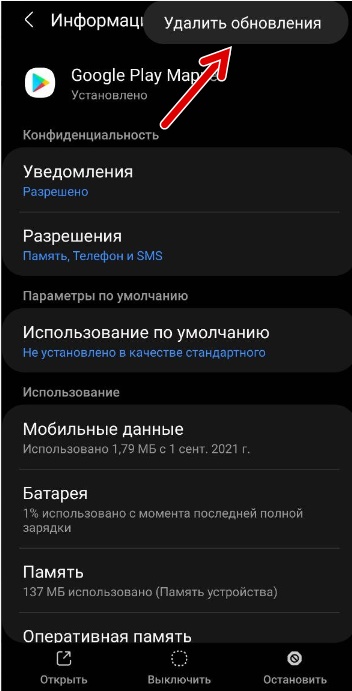
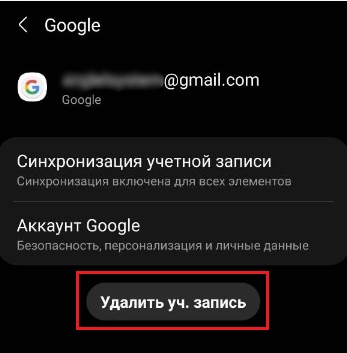
После удаления перезагрузите ваш гаджет, запустите Плей Маркет и установите необходимые для него обновления;
Обновите ваш Гугл-аккаунт . Также устранить проблему не грузящихся приложений в Плей Маркет может помочь удаление вашего Гугл аккаунта. Учтите, что при этом с вашего гаджета будут удалены данные, синхронизированные с вашим аккаунтом Гугл.
Это могут быть сообщения, фотографии, контакты и многое другое. Для удаления перейдите в настройки телефона, выберите там опцию «Учётные записи и архивация», далее «Управление учётными записями». Найдите там вашу учётную запись Google и тапните на неё. В открывшемся окне нажмите на «Удалить уч.запись». Далее перезагрузите телефон, и в этом же меню добавьте новую учётную запись.
Бесконечное ожидание скачивания в Плей Маркет
В некоторых случаях загрузка приложения с Плей Маркет застывает в бесконечности. Причиной может выступать сбой приложения, использование VPN, проблемы с кешом приложения Плей Маркет и другое.
Решение:
Помочь в устранении проблемы бесконечного скачивания при загрузке приложений в Плей Маркет может следующее:
- Очистите кэша и данные приложения Google Play Market (а также для приложения «Сервисы Google Play» и «Диспетчер загрузки»);
- Освободите место в памяти устройства;
- Установите для вашей ОС все необходимые обновления;
- Перезагрузите смартфон и постарайтесь скачать приложение заново;
- Удалите и повторно создайте аккаунт Гугл.
Устройство не зарегистрировано в Гугл
В 2018 году Гугл решил расправиться с нелицензионными Андроид-устройствами неизвестных брендов, не оплативших лицензионные сборы за ОС Андроид. В большинстве случаев Гугл полностью останавливает работу Плей Маркет. В других случаях не будут запускаться приложения под брендом Гугл, такие как Gmail или Гугл Карты, или приложения просто не будут загружаться.
Вы можете увидеть код ошибки 501 или предупреждение о том, что у вас имеется нелицензионное устройство. В других случаях будут и Wowсе отсутстWowать какие-либо сообщения об ошибках. К счастью, Гугл разрешает нелицензионным устройствам доступ к Плей Маркет. Но есть загвоздка: нужно зарегистрировать устройство в Гугл.
Решение:
Сначала загрузите и установите приложение Device ID, чтобы получить быстрый доступ к информации о вашем телефоне.
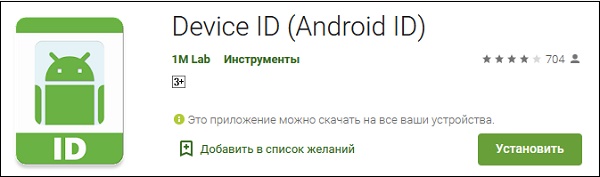
Если вы не можете получить доступ к Плей Стор, попробуйте загрузить приложение на веб-сайте APKMirror. После установки скопируйте имеющийся номер Google Service Framework.
После копирования номера в буфер обмена, перейдите на сайт регистрации устройств Гугл https://www.google.com/android/uncertified/. Далее нужно войти в свой аккаунт Гугл. После входа в систему нажмите и удерживайте поле ввода текста для Google Services Framework Android ID и вставьте номер, скопированный из приложения. Затем тапните на кнопку «Регистрация» (Register).
Ошибка 504 при загрузке приложения в Плей Маркет
Ошибка 504 возникает при загрузке и установке приложения в Плей Маркет, и может быть вызвана ошибкой тайм-аута шлюза.
Решение проблемы представлено в нашем материале «Ошибка 504 при установке приложения на ОС Андроид».
Видео
В нашем материале мы разобрали причины по которым не загружаются приложения в цифровом магазине Плей Маркет на телефонах Андроид. Воспользуйтесь приведёнными нами способами, это поможет устранить возникшую дисфункцию в работе Плей Маркет на вашем ПК.
Источник: it-doc.info


